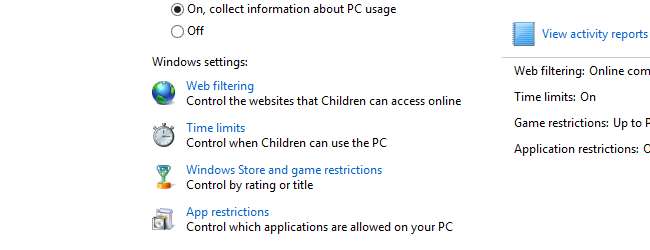
子供にインターネットへのアクセスを許可することは両刃の剣であることを親は知っているでしょう。世界最大の無料の図書館へのアクセスは非常に貴重ですが、若い目を最もよく保護するウェブの不快なコーナーがたくさんあります。 Windows 8を使用している場合は、ファミリーセーフティを使用してお子様のアカウントをロックダウンできます。
私たちはどのように見てきました ペアレンタルコントロールはWindows7で使用できます と同様に コンピューターの使用状況を監視および制御する 、ただし、Family Safetyは、監視するだけでなく、特定のユーザーアカウントで実行できることを微調整して制限するためにも使用できます。
アカウントの設定
ユーザーに制限を設けるには、それぞれが独自のアカウントを使用する必要があります。お子様の新しいアカウントを作成する必要がある場合は、WindowsキーとCを押してチャームバーを呼び出し、[設定]、[PC設定の変更]の順にクリックします。
画面の下部にある[+ユーザーを追加]リンクをクリックし、画面の指示に従って、メールアドレスを使用するかMicrosoftアカウントを使用せずに新しいアカウントを追加します。作成したのがお子様のアカウントかどうかを尋ねられたら、[完了]をクリックする前に必ずチェックボックスをオンにしてください。
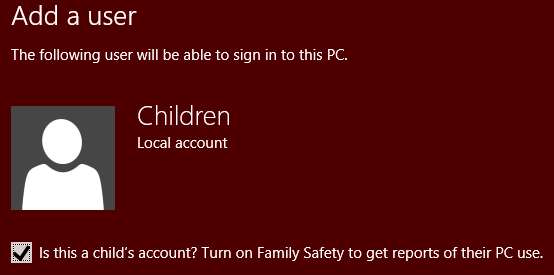
家族の他のメンバー、またはコンピューターを使用する他の人々に対応するために追加のアカウントが必要な場合は、必要な回数だけ同じ手順を実行します。
次に、WindowsキーとCを押してチャームバーを呼び出し、[設定]、[コントロールパネル]の順にクリックします。表示モードとして大きいアイコンまたは小さいアイコンに切り替えて、ファミリーセーフティアイコンをクリックします。
制限を設定するアカウントの名前をクリックし、[オン、現在の設定を適用する]オプションが選択されていることを確認します。
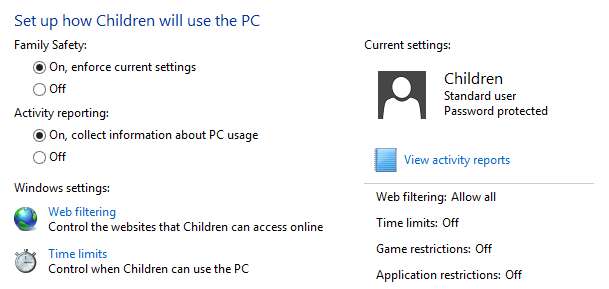
Webアクセスを制限する
アクセスできるWebサイトに制限を設定するには、[Webフィルタリング]リンクをクリックしてから、[[username]は許可されたWebサイトのみを使用できます]を選択します。サイトの制限は、評価システムの使用、ブラックリストの使用、ホワイトリストの使用の3つの方法のいずれかで設定できます。
最も基本的なタイプのフィルタリングは最初のオプションです。[Webフィルタリングレベルの設定]をクリックして設定を選択します。選択できるフィルタリングレベルは5つあり、そのすべてが十分に説明されています。このセクションの下部には、ファイルのダウンロードをブロックするオプションがあります。これは、子供が不要なソフトウェアやブラウザのツールバーをインストールするのを防ぐための良い方法です。
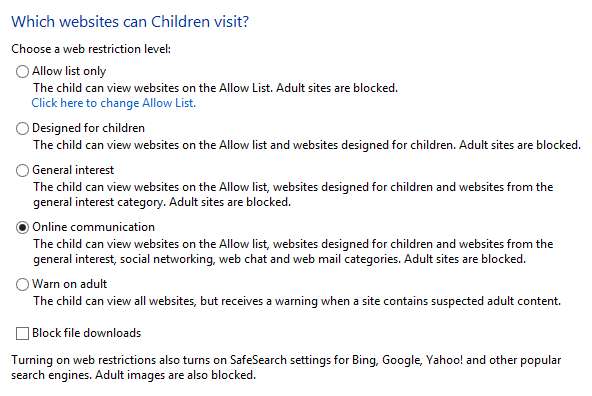
ブラック&ホワイトリスト
アクセスできるWebサイトをより細かく制御するには、左側の[Webサイトの許可またはブロック]リンクをクリックします。許可されたサイトのリストに含まれているサイトへのアクセスのみをユーザーに許可することを選択した場合は、ここでそのリストを作成できます。
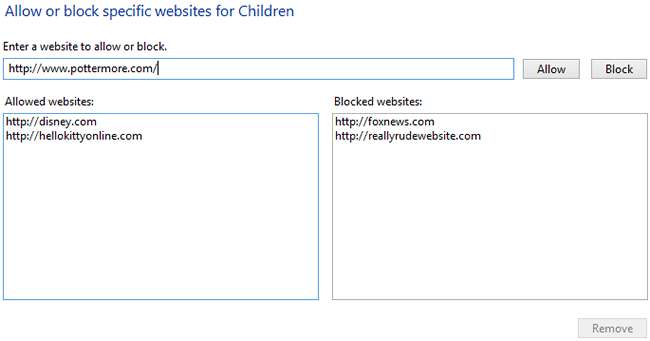
テキストフィールドにURLを入力するか、コピーして貼り付け、それに応じて[許可]または[ブロック]ボタンを押します。 [許可]リストに追加したものはすべて、設定したフィルタリング設定に関係なく常にアクセスできますが、[ブロック]リストにあるものは常にブロックされます。
その他のアカウント管理
もちろん、親が心配しているのはインターネットだけではありません。コントロールパネルウィンドウの左側にある[ユーザー設定]リンクをクリックすると、追加の設定にアクセスできます。
多くの親は、子供が自分のコンピューターをどれだけ長く使用しているかを心配するでしょう。時間制限は、いくつかの異なる方法で設定できます。 [時間制限]リンクをクリックすると、特定のユーザーアカウントを使用できる時間を指定するか(門限)、1日に使用できる時間を制限するか(時間枠)を選択できます。
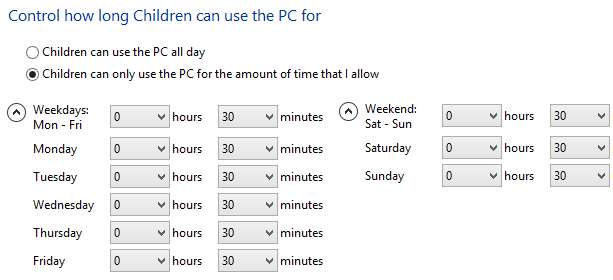
ユーザー設定に戻り、[Windowsストアとゲームの制限]をクリックして、これらの領域に年齢制限を設定します。アカウントをWindowsストアのゲームとアプリに制限するオプションを選択してから、適切と思われる年齢制限を指定する必要があります。これを行うとき、あなたは注意の側で誤りを犯すために評価が割り当てられていないゲームをブロックすることを選ぶことができます。
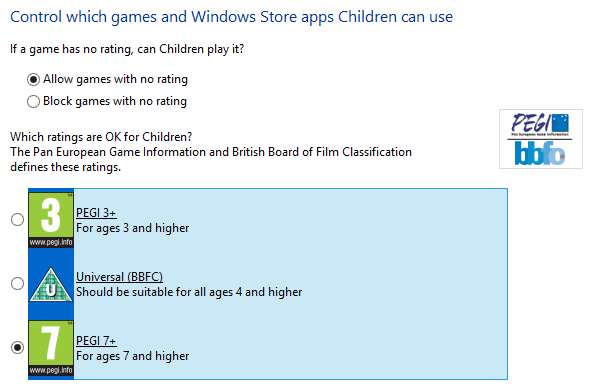
ウェブサイトと同様に、他の制限に関係なく、個々のタイトルをブロックまたは許可するオプションもあります。選択した制限の範囲外で評価された場合でも、特定のゲームがお子様に適していると感じる場合があります。
同様に、Family Safetyを使用して、個々のユーザーが実行できるアプリに制限を設けることもできます。これは、子供が高度なシステムツールで遊んだり、設定を変更したりするのを防ぐための優れた方法です。
[アプリの制限]セクションに移動し、ユーザーアカウントを指定したアプリのみに制限するオプションを選択し、使用を許可するアプリにチェックマークを付けます。
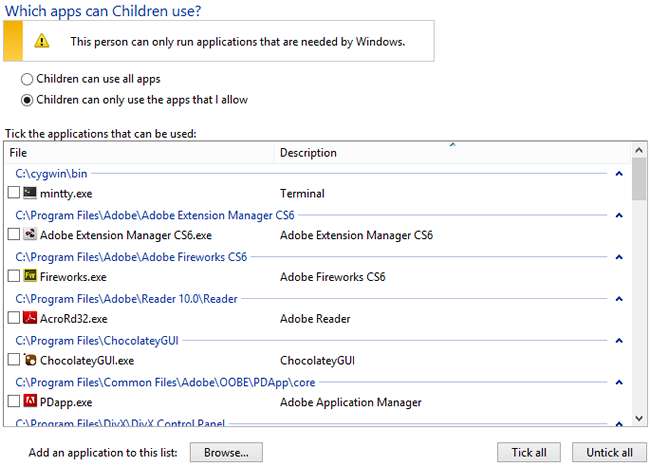
コンピューターの使用制限にどのように取り組んでいますか?子供を物理的に監視していますか、それともソフトウェアに依存していますか?







